
En septiembre de 2020, Sberbank simplemente se renombró a sí mismo como Sberbank (el llamado cambio de marca) y, para celebrar, lanzó su propia plataforma de asistentes de voz llamada Salyut . Una característica de Salut es la presencia de tres asistentes de voz a la vez para la elección de los usuarios: Sber - un hombre, el estilo de dirigirse a "usted", Athena - una mujer, también se dirige a "usted", y Joy - una chica con un amistoso "usted".
Sberbank (el banco, no su homónimo, un asistente de voz) abrió esta plataforma para desarrolladores externos, invitándolos a crear aplicaciones para él, el llamado. Smartups: un análogo de las habilidades del asistente de voz de Alice., y estableciendo un concurso para ellos con un fondo de premios muy generoso. En este tutorial, veremos cómo hacer un smart-up en Node.js , colocar su código en Yandex.Cloud (usando funciones) y, finalmente, crear un proyecto en Salyut , pasar por la moderación allí y publicar nuestro smart-up para que se haga público.
Y haremos un smart-up con el nombre en clave "Smart Thoughts" . Mi tema favorito ya que este es el tercer artículo. Antes de eso hubo: Alice adquiere una habilidad (sobre "Pensamientos inteligentes" para Alice ) y Construyendo un bot de Telegram en Yandex.Cloud (sobre la creación de @SmartThoughtsBot , un bot con el mismo nombre mundano). Así que aquí está el plan para hoy:
- , . .
- ., — .. serverless.
- SmartApp Studio — - , , — .
- , — .. .
- , . . , .
1.
Clone el repositorio de GitHub , navegue hasta la raíz de su proyecto e instale las dependencias como se muestra a continuación:
Software requerido
, (.. ) Node.js ( 10), npm ( Node.js) Git. - — , . , . Visual Studio Code.
git clone https://github.com/stmike/smart-thoughts-salute.git
cd smart-thoughts-salute
npm install
El código para este smartup está escrito usando la API abierta de SmartApp y la especificación Yandex Cloud Functions , que estoy seguro de que querrá familiarizarse. Después de la implementación, este proyecto se verá así.

Tenga en cuenta que el código está plagado de comentarios como tablillas cuneiformes sumerias. Creo que es más conveniente leer varias explicaciones en el contexto del código que mirar el código y luego el texto del artículo uno por uno. Realice algunos cambios en el proyecto, por ejemplo, en el archivo / src / lexicon-formal , donde se recopilan las frases del smartup con la dirección a "usted" para Sberbank y Athens , o en el archivo / src / lexicon-unformal , donde se encuentran las frases con la referencia a " tú "por la alegría... Después de eso, cree un archivo ZIP e incluya: el archivo index.js , el directorio con los archivos src y el directorio con los archivos node_modules . Pronto cargaremos este archivo en Yandex.Cloud.
2. Yandex.Cloud
Vaya a Yandex.Cloud. Si aún no está familiarizado con él, siga las instrucciones allí para crear su cuenta de facturación y otras configuraciones iniciales. En mi artículo Alice en el país de Bitrix, ya me he ocupado de todo esto en detalle, por lo tanto, para no repetirme aquí, remito a los lectores que necesitan más información sobre este tema a este artículo. Entonces, en Yandex.Cloud, seleccione el menú de funciones de la nube a la izquierda y haga clic en el botón Crear función . Se abrirá la página de creación de funciones.

Complete los campos Nombre y Descripción y haga clic en el botón Crear . Ahora se iniciará el Asistente para nueva función.

Seleccione Node.js décimoversión, y también desmarque la casilla de verificación Agregar archivos con ejemplos de código . Haga clic en el botón Continuar .

En este paso del asistente, seleccione las opciones y complete los campos que se muestran en la captura de pantalla de la siguiente manera:
- Seleccione la pestaña de archivo ZIP .
- Haga clic en el botón Seleccionar archivo y seleccione el archivo ZIP con nuestro smartup que creamos recientemente en su máquina local .
- En el campo Punto de entrada , ingrese index.skill . Aquí, índice representa el nombre del archivo y skill es el nombre del módulo en nuestro archivo de índice .
- 7, 7 ( — 3 ).
- .
Después de unos segundos, se generará una nueva función y se lo dirigirá a la página Descripción general .

Aquí debe activar el interruptor de función pública en ON , es decir, hazlo para que Salute pueda llamarla sin problemas. Mantenga en secreto el enlace de la llamada y la identificación de la función, ya que cualquiera puede llamar a la función pública y usted pagará. Anote el enlace de llamada en su brazalete ; lo necesitaremos muy pronto.
3. Creación de un proyecto para Salut
Los proyectos de Salut se crean utilizando SmartApp Studio .
Ingrese a este estudio si ya tiene una Sber ID , o regístrese de otra manera. El registro es un proceso trivial, no nos detendremos en esto. Pero señalaré una característica importante: se lleva a cabo utilizando un número de teléfono móvil ruso , y si no tiene este (número ruso, teléfono móvil o ninguno de los anteriores), el registro, según tengo entendido, no funcionará. Entramos. En mi cuenta, vemos el código y método de creación ya creado y hasta ahora el único inteligente, el cual estoy compartiendo con ustedes hoy. Botón Explorar la documentación

Probablemente lo necesite primero, pero para los propósitos de este artículo, seguiremos haciendo clic en Crear Smartup ahora .
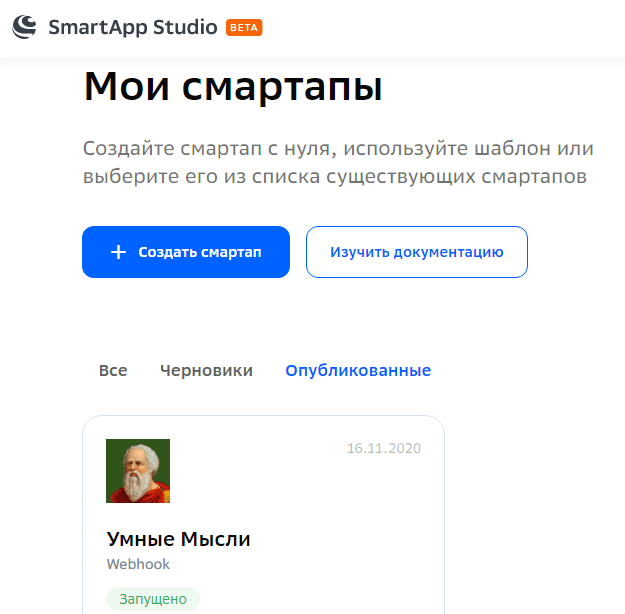
La imagen muestra que bajo el nombre del smartup hay inscripciones Webhook y Launched . La primera inscripción dice que nuestra aplicación se está ejecutando en un servicio de terceros (la tenemos Yandex.Cloud ), y la segunda, que la aplicación ha sido publicada (la escribiría en lugar de "Lanzada"). Pasemos a crear nuestro propio smartup. Ingrese el nombre (no puede duplicar, así que elija el suyo, por ejemplo, "Frases sabias"). Luego seleccione la App de Chat (sí, también hay un tipo de Aplicación Canvas y los planes, aparentemente, una Aplicación Nativa , pero hoy lo estaremos haciendo conAplicación de chat , ya que es más fácil de fabricar, y lea sobre los otros tipos en la documentación ).

Luego, en la sección Seleccionar herramienta de la página , seleccione Hay una aplicación lista para usar (y esto es absolutamente cierto), y en el campo Webhook, inserte el Enlace para llamar a nuestra función en Yandex.Cloud , que recientemente grabó en su brazalete.
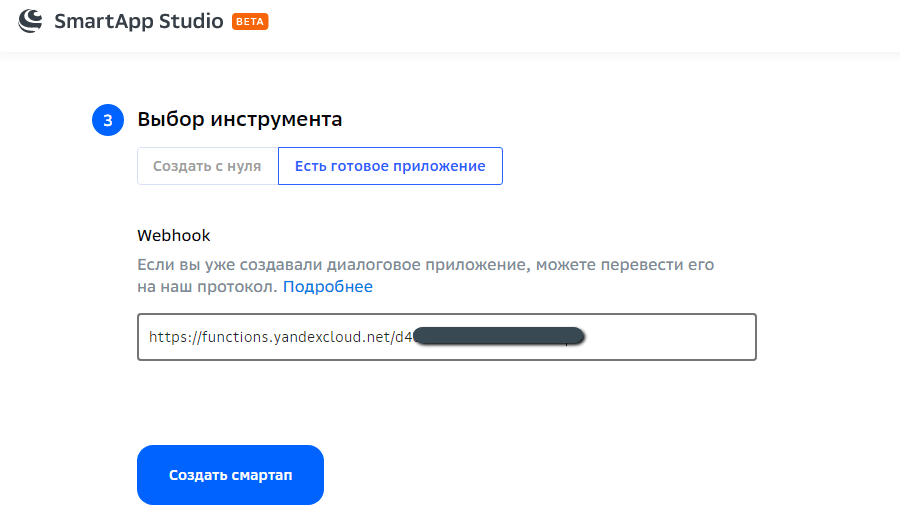
Y finalmente, haga clic en el botón Crear smartup , después de lo cual se generará un nuevo proyecto, y en la página Configuracióndebería ver algo similar al siguiente. Agregue una descripción, complete otros campos y no dude en enviar su nuevo smartup para moderación. Pero sepa: si no lo aceptan por ser del mismo tipo que la aplicación existente, me niego a asumir ninguna responsabilidad por esto. Sin embargo, en cualquier caso, ya sea que lo acepten o no, ya sea que haya enviado un smartup para moderación o no, ¡su propio smartup ya funcionará en su cuenta a partir de ese momento! Pero más sobre eso a continuación.

Tenga en cuenta también que pronto habrá una insignia en la parte superior de la pestaña Catálogo... Si intenta colocar el icono y las capturas de pantalla del smartup, nada funcionará. Cuando envié mi smart-up para moderación en la primera quincena de noviembre de 2020, después de que fue aceptado, un empleado (tal vez este también es un moderador en uno) me pidió que enviara un ícono por correo, pero no dijo nada sobre las capturas de pantalla. Pero dijo que pronto este estado de cosas cambiará y todo funcionará completamente. Lo esperamos.
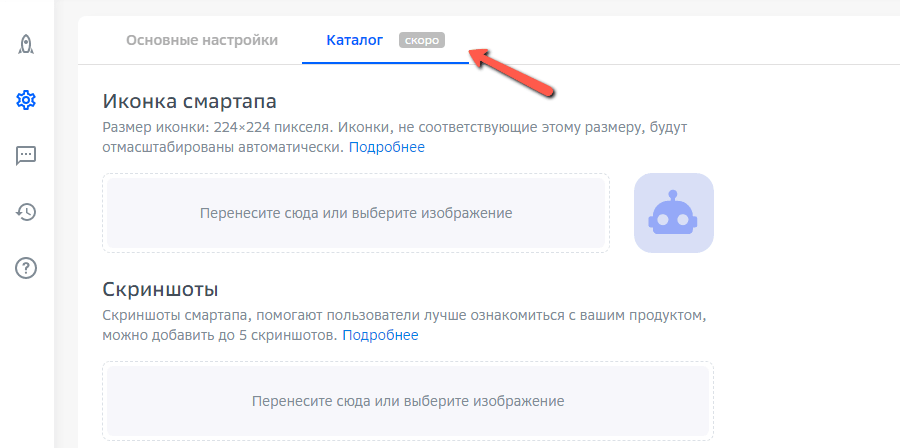
4. Prueba
Es hora de probar nuestro smartup en acción. Instale la aplicación móvil SBER Salute para Android o SBER Salute para iOS . Esta aplicación está destinada principalmente a controlar el decodificador SberBox , pero incluso sin un decodificador, puede comunicarse completamente con asistentes de voz y ejecutar teléfonos inteligentes de terceros. Para hacer esto, abra la aplicación SBER Salute en su teléfono inteligente , inicie sesión con su ID de SBER , ¡exactamente el ID con el que inició sesión en SmartApp Studio ! Haga clic en el icono redondo a continuación, que simboliza el asistente de voz, y escuche su saludo ( Sber está seleccionado como asistente predeterminado allí.). Luego diga "Encender ..." o "Iniciar ..." y diga el nombre que le dio a su smartup. Repito: puedes probar tus smart-ups no publicados si el Sber ID con el que ingresaste a la aplicación móvil SBER Salyut es el mismo que el Sber ID con el que ingresaste a SmartApp Studio cuando creaste tu smart-up. Si aún no ha creado nada por su cuenta, pero ya desea ver lo que realmente produce el código de programa que se le ofrece aquí, dígale al asistente: "Active Smart Thoughts". Esto lanzará un smartup simple que te permitirá charlar un poco con él. Tenga en cuenta que en SaluteNo es necesario decir las palabras "smartup" o "skill", como es necesario cuando se comunica con Alice, por ejemplo: "Activar Smart Thoughts" o "Ejecutar la habilidad Smart Thoughts". Estas palabras se pueden omitir aquí, lo que hace que la comunicación con el asistente de voz sea más natural y, por lo tanto, agradable.

Cuando tenga una pequeña charla con Sber (asistente), diga: "Llamar a Athena". Y luego: "Llamar a Joy". Asegúrese de que cada uno de ellos tenga un estilo de comunicación diferente: algunos, para "usted", y otros, para "usted". Esto significa que su smartup (o Clever Thoughts ) procesa correctamente esta "característica" de Saluta .
5. Conclusión
Es obvio (al menos para mí) que la plataforma Salyut todavía está en la infancia o, en el mejor de los casos, en la adolescencia. Si comparamos los mismos pensamientos inteligentes , aquí y los de Alice, los de Alice serán más "geniales", también hay música e imágenes. Todo esto no está disponible en Salute . Dicen eso por ahora. Y esto parece ser cierto: ¡con gran energía y presión tomaron asistentes de voz! Además, Salyut proporciona un soporte operativo inusualmente activo para desarrolladores independientes, a menudo solo en tiempo real en el canal de Telegram Community & Support de SmartApp Studio . Sospecho que Sberbank(el banco) se ha fijado el objetivo de convertirse en el número uno en el nicho de mercado de asistentes de voz en Rusia en un futuro muy próximo. Por lo tanto, si comprende lo que se llama. "Ventanas de oportunidad" y son un poco aventureros por naturaleza: puede conectarse al proceso. Trabajar para Salute sigue siendo difícil, pero ya es real.
Eso es todo por hoy. Siguen más materiales. Quien esté interesado en leer esto, suscríbase a las notificaciones sobre nuevas publicaciones. Puede suscribirse en este sitio (el botón Suscribirse a continuación), o en el tutorial de TI del canal Telegram Zakhar , o en la comunidad del mismo nombre en VK , o Twitter @mikezaharov .